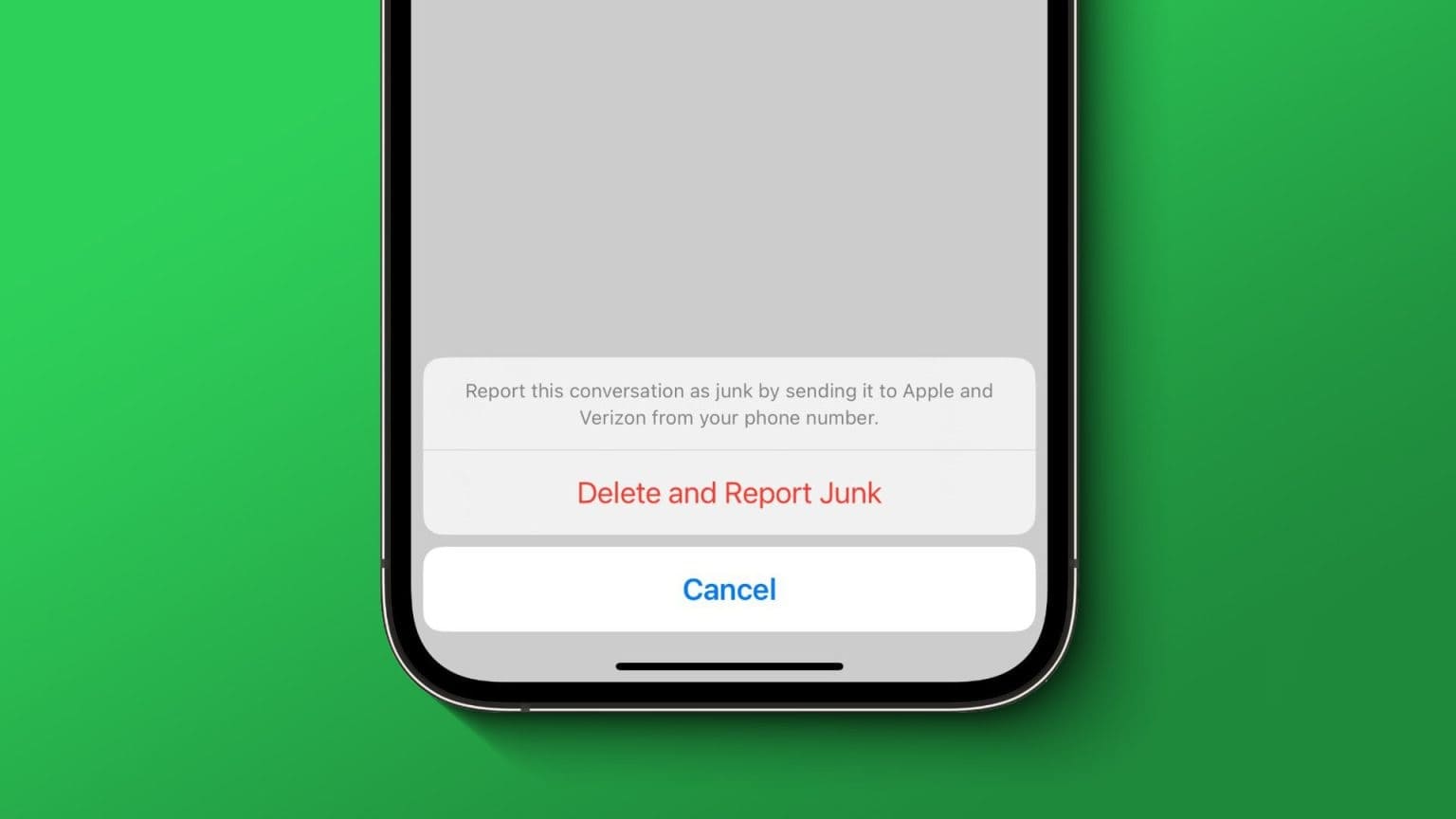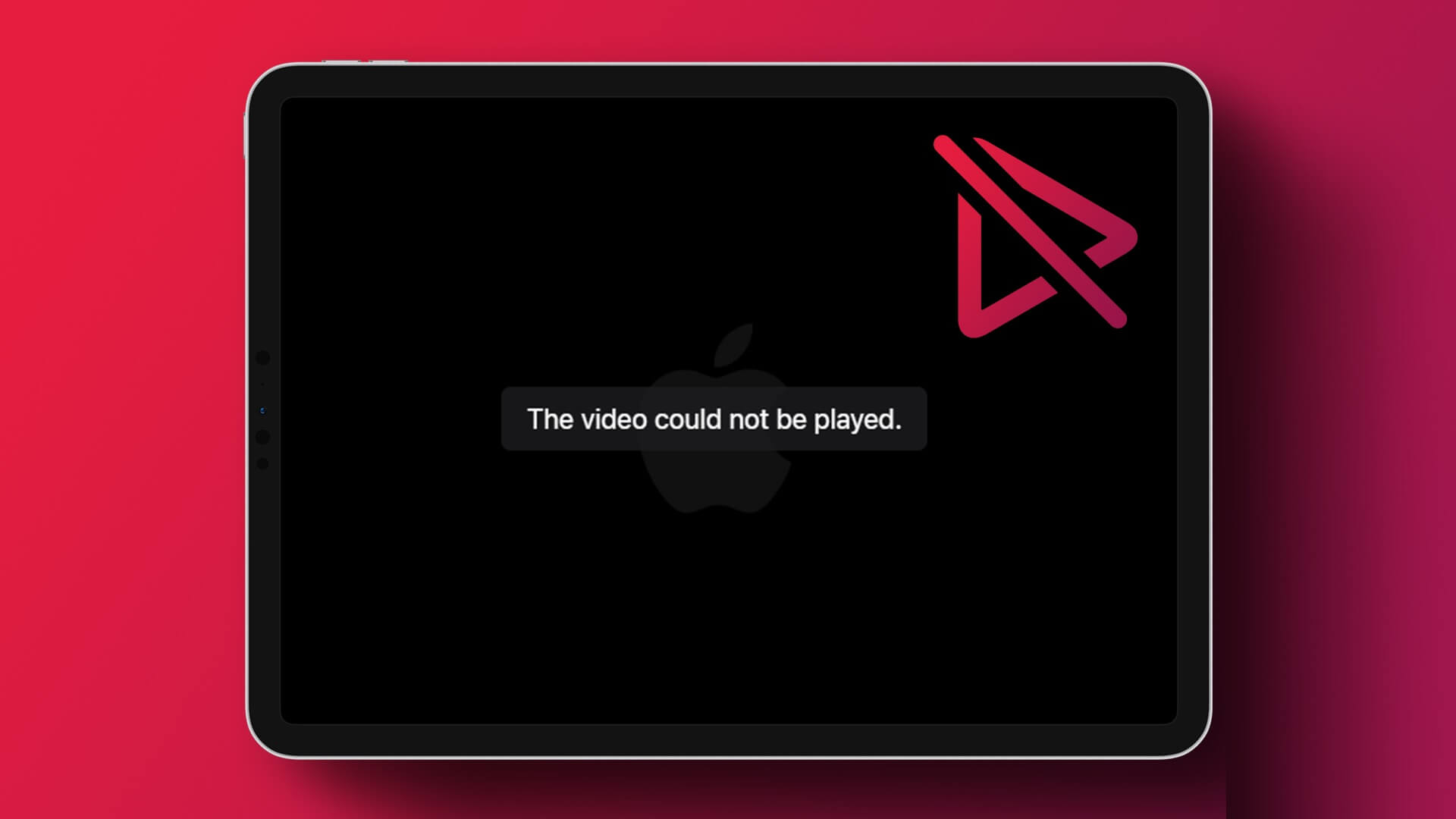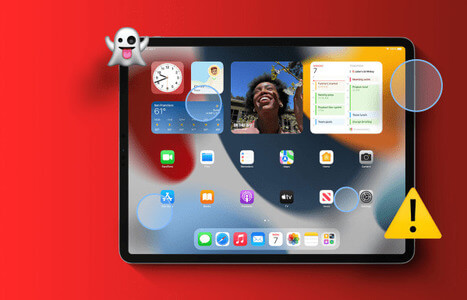Za većinu korisnika Applea, Apple Music je kao nitko drugi. Međutim, može biti malo frustrirajuće kada ste u kaosu, ali pjesma vas stalno prekida. Ali zašto Apple Music stalno pauzira ili preskače pjesme na iPhoneu ili iPadu? Raspravili smo o tome i kako to popraviti u ovom vodiču.
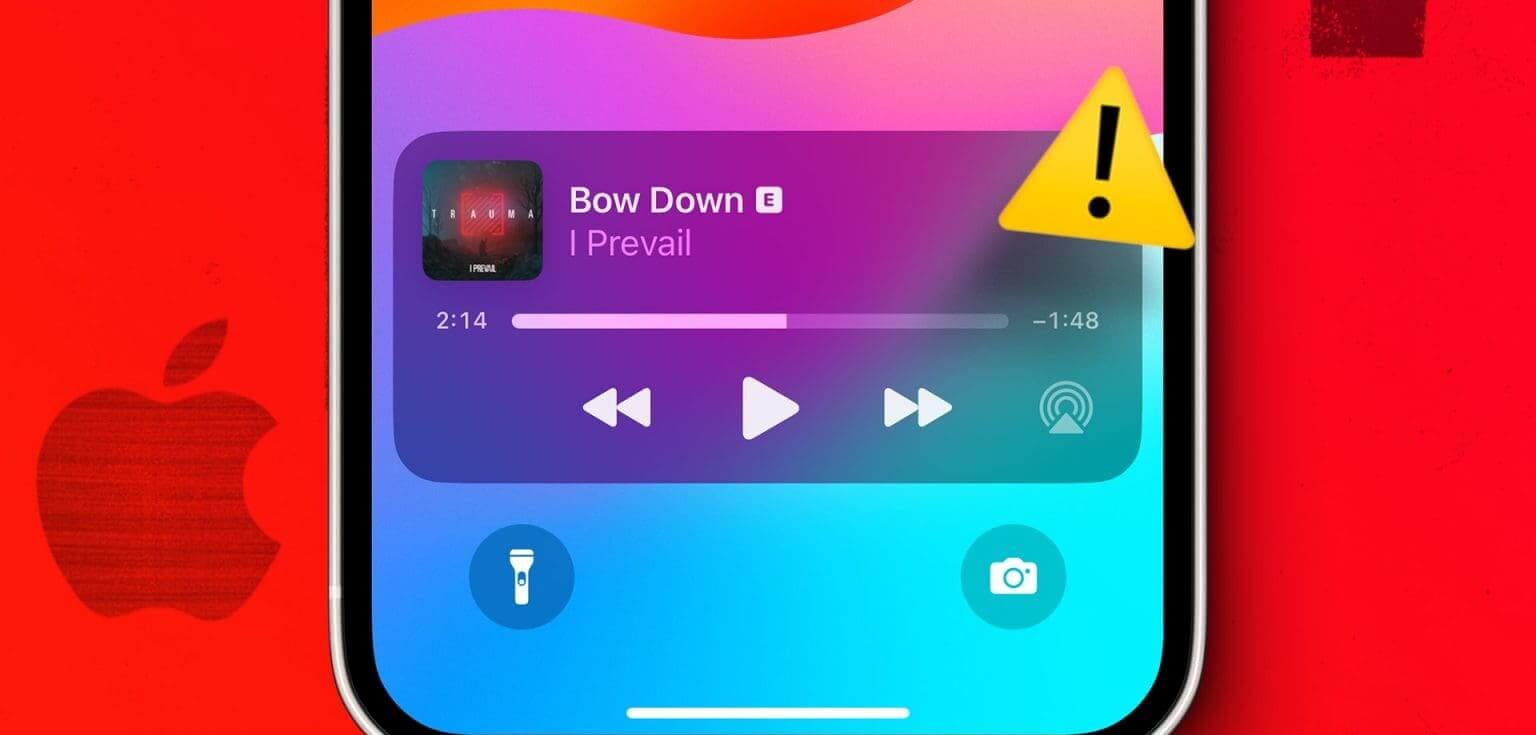
Prije nego što shvatimo zašto Apple Music stalno pauzira ili preskače glazbu, još jednom provjerite i uvjerite se Očistite AirPods I bez ostataka koji bi mogli uzrokovati slučajno pauziranje pjesama. To možete učiniti i za Bluetooth uređaje s ugrađenim kontrolama reprodukcije/pauze. Ako se problem nastavi, nastavite čitati.
Zašto Apple MUSIC prestaje svirati nasumično?
Prije nego počnemo s rješavanjem problema, pogledajmo na brzinu zašto Apple Music pauzira ili preskače pjesme na vašem iPhoneu ili iPadu.
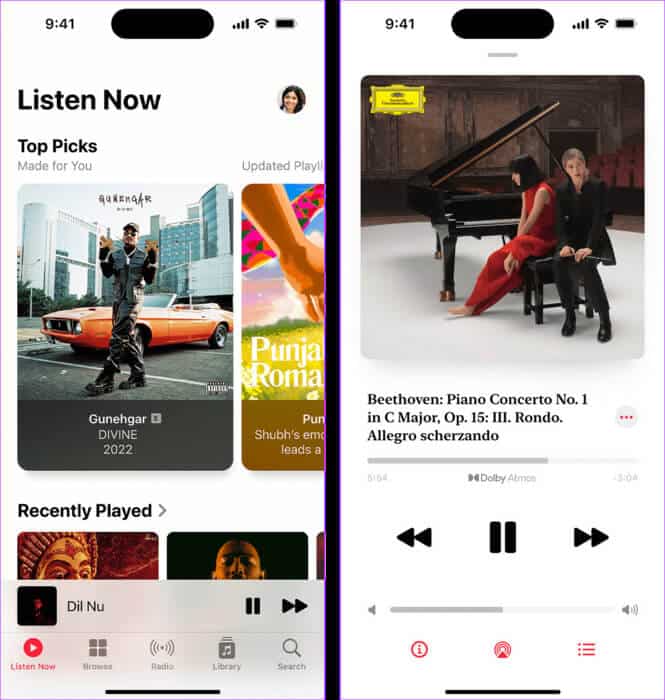
- Appleovi poslužitelji trenutno ne rade, što uzrokuje probleme pri korištenju aplikacije Apple Music.
- Vaši AirPods neispravno otkrivaju da nisu u upotrebi.
- Vaš uređaj ograničava Apple Music radi uštede baterije ili smanjenja upotrebe podataka.
- Možda postoje problemi s Bluetooth uparivanjem koji ometaju aplikaciju Apple Music.
- Pogreška na vašem uređaju ili privremeni kvar može uzrokovati nepravilan rad aplikacije Apple Music.
Iako je teško dijagnosticirati točan problem, možete slijediti metode rješavanja problema u nastavku kako biste riješili problem bez obzira na to.
11 popravlja ako se Apple Music stalno pauzira ili preskače
Sada kada znamo zašto Apple Music stalno pauzira ili nasumično preskače pjesme, pogledajmo 11 načina za rješavanje ovog problema na vašem iPhoneu ili iPadu.
1. Provjerite status sustava Apple Music
Provjera pomaže Status sustava za Apple Music Provjerite je li problem nastao zbog postavki vašeg uređaja, a ne zbog pada aplikacije Apple Music. Dakle, ako status prikazuje narančasto ili crveno, postoji problem na strani Applea. U tom slučaju pričekajte neko vrijeme prije ponovne upotrebe aplikacije Apple Music. Također možete provjeriti ažuriranja na ovoj stranici.
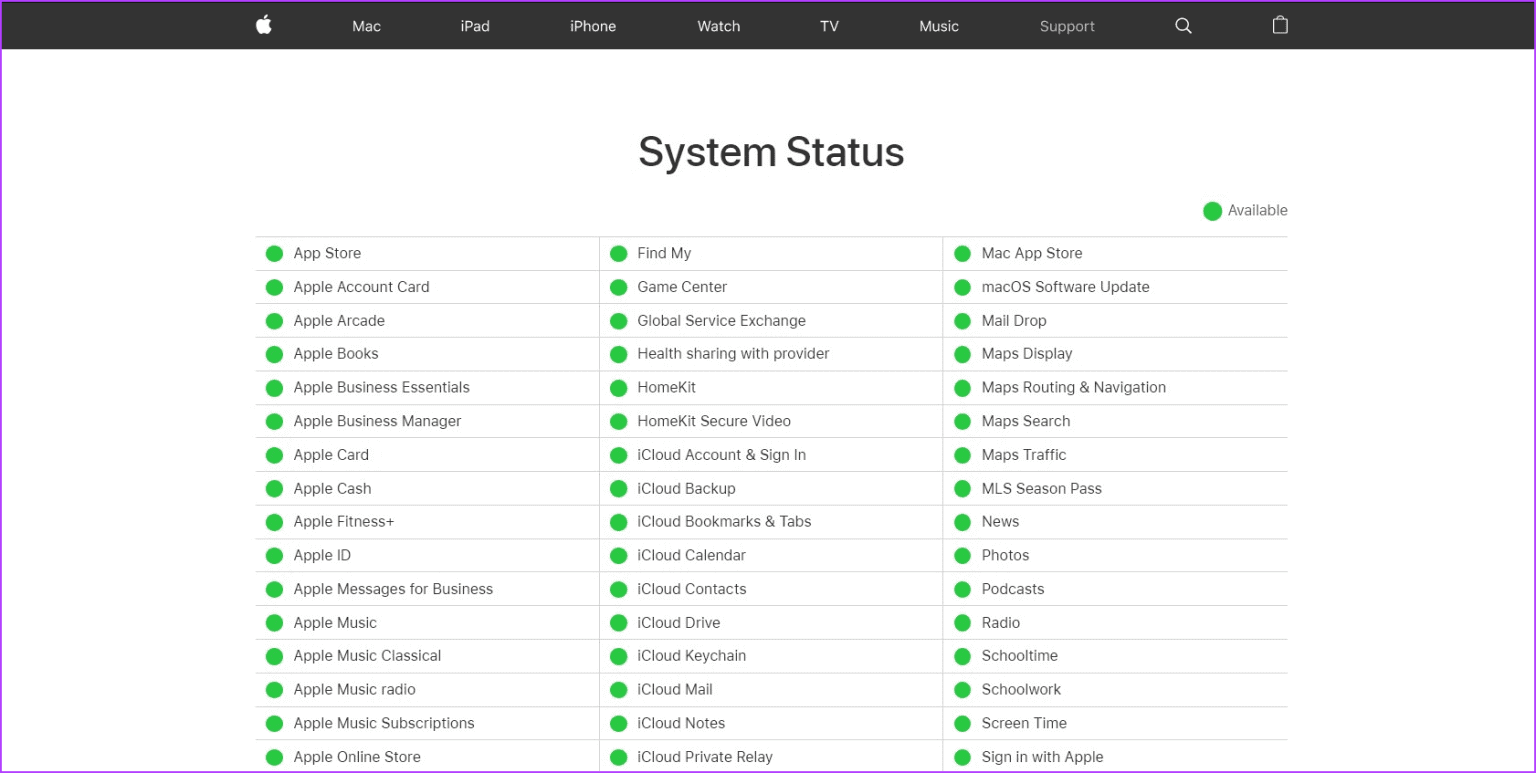
Međutim, ako je status sustava zelen, slijedite dolje navedene korake.
2. Provjerite internetsku vezu
Za glatko iskustvo na Apple Musicu potrebna je stabilna mrežna veza. Dakle, ako vaša internetska veza ima poteškoća, počnite sIspitajte brzinu. Ako su brzine niže od očekivanih, FPrijeđi na 5GAko je dostupno. Ako nije, pokušajte se prebaciti na Wi-Fi i provjerite ponovno. Ako je brzina mreže dovoljna, prijeđite na sljedeću metodu.
3. Onemogućite automatsko otkrivanje uha
Ako koristite AirPods za slušanje Apple Musica, značajka automatskog otkrivanja uha može uzrokovati ispadanje glazbe jer su vaši AirPods greškom otkrili da ste ih izvadili iz uha. Stoga možete isključiti značajku automatskog otkrivanja uha na svom Apple uređaju i vidjeti postoji li problem i dalje.
Slijedite ove korake da biste to učinili.
Prilog 1: Otvorite aplikaciju Postavke na svom uređaju.
Prilog 2: Evo, kliknite Bluetooth.
Korak 3: Sada kliknite na ikonu informacija Pored vaših AirPods slušalica.
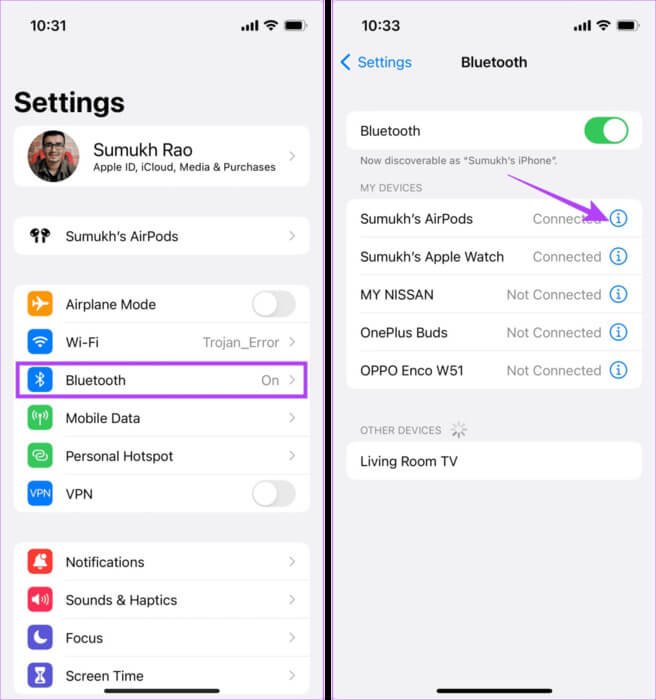
Prilog 4: Isključite prekidač “Automatsko otkrivanje uha”.
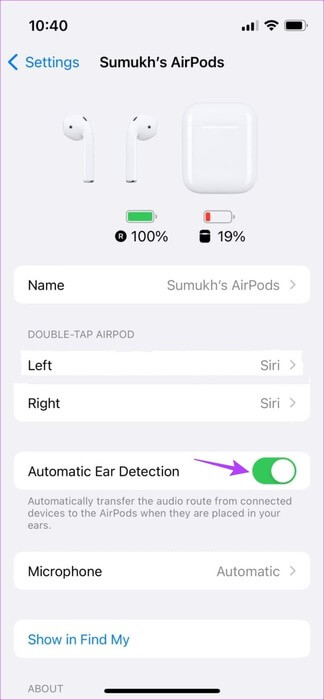
Ovo će isključiti automatsko otkrivanje uha za povezane AirPodove.
4. Ponovo pokrenite uređaj
Možete izbrisati privremene datoteke i prisiliti sve funkcije uređaja da se ponovno pokrenu tako da prisilno isključite i ponovno pokrenete svoj iPhone ili iPad. Ovo također može pomoći u rješavanju problema s Apple Musicom koji se nasumično zaustavlja. Evo kako to učiniti.
Prilog 1: Ovisno o modelu vašeg uređaja, slijedite ove korake:
- Za iPhone SE 5. generacije, 5s, 5c i XNUMX: Dugo pritisnite gornju tipku.
- Za iPhone SE 7. generacije i novije, 8 i XNUMX: Dugo pritisnite bočnu tipku.
- Za iPhone Istovremeno pritisnite i držite tipku za napajanje i bilo koju tipku za glasnoću.
- Za iPad bez tipke Home: Istovremeno pritisnite i držite tipku za napajanje i bilo koju tipku za glasnoću.
- Za iPad s tipkom Home: Pritisnite i držite tipku za napajanje.
Prilog 2: Sada povucite klizač do kraja.
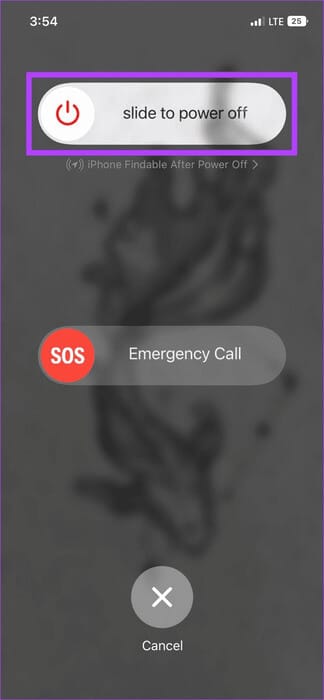
Nakon što se zaslon isključi, dugo pritisnite tipku za napajanje. Pričekajte da se pojavi Apple logo. Zatim otvorite aplikaciju Apple Music i ponovno provjerite.
5. Isključite način rada s malo podataka
Kao što naziv sugerira, kada je omogućen, Low Data Mode osigurava da vaš uređaj koristi manje podataka nego inače. Iako ovo može biti korisno ako ste na mjerenoj vezi, može uzrokovati povremeni rad nekih internetskih aplikacija, poput Apple Musica. To također može biti razlog zašto se Apple Music zaustavlja u nasumičnim vremenskim intervalima.
U ovom slučaju, ustanite Isključite podatkovni način rada Ako su vaši Wi-Fi ili mobilni podaci niski, provjerite ponovno.
6. Onemogućite način rada niske potrošnje
Kao i Low Data Mode, Low Power Mode pomaže u očuvanju trajanja baterije ograničavanjem određenih značajki i funkcija aplikacije. To također može uzrokovati da vaš uređaj priguši aplikaciju Apple Music, uzrokujući njezino nasumično pauziranje. U tom slučaju onemogućite način rada niske potrošnje energije na svom uređaju. Evo kako.
Prilog 1: Otvorena Postavke i pritisnite Baterija.
Prilog 2: Isključite prekidač "Način rada male snage".
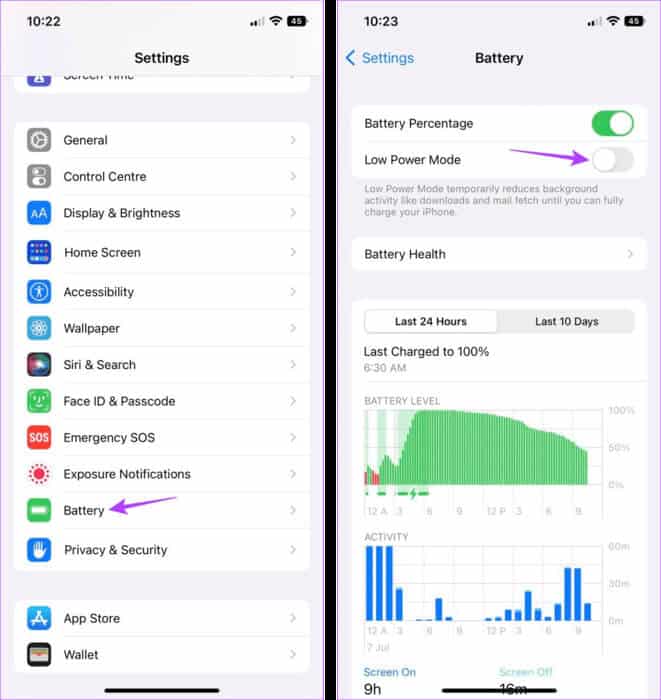
Ovo će isključiti način rada niske potrošnje energije na vašem uređaju. Međutim, možda ćete primijetiti veće pražnjenje baterije od uobičajenog nakon što to učinite.
7. Prisilno zatvorite i ponovno pokrenite Apple Music
Prisilno zatvaranje pozadinskih aplikacija također zatvara funkcionalnost aplikacija za te aplikacije. Zatim se ponovno pokreće kada ponovno pokrenete aplikaciju. To može pomoći u rješavanju svih privremenih grešaka u aplikaciji i problema kao što je Apple Music nasumično preskakanje pjesama. Evo kako to učiniti.
Prilog 1: Prijeđite prstom od dna zaslona prema gore. Ili dvaput pritisnite tipku Ana početnu stranicu, ako je dostupno.
Prilog 2: Zatim prijeđite prstom prema gore i izbrišite sve pozadinske aplikacije, uključujući Apple Glazba, s vašeg zaslona.
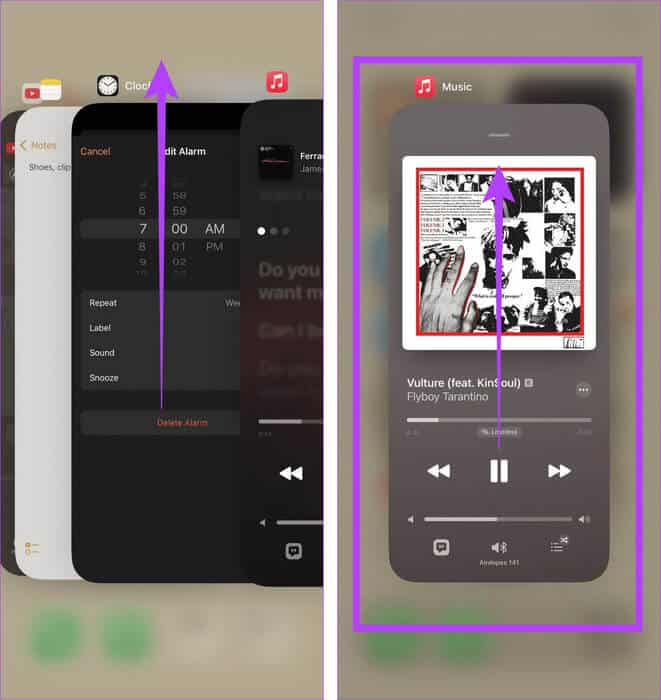
Zatim ponovno dodirnite ikonu aplikacije Apple Music za ponovno pokretanje aplikacije. Sada pokušajte nešto pokrenuti i vidite je li problem riješen.
8. Rasparite i popravite Bluetooth uređaj
Ako koristite Bluetooth uređaj dok slušate Apple Music, problemi s vezom tijekom uparivanja uređaja mogu uzrokovati pauziranje ili reprodukciju Apple Musica po želji. Da biste to popravili, možete raspariti i popraviti svoj Bluetooth uređaj s iPhonea ili iPada. Evo kako to učiniti.
Prilog 1: Otvorena Postavke i pritisnite Bluetooth.
Prilog 2: U ovom izborniku dodirnite Povezani uređaj.
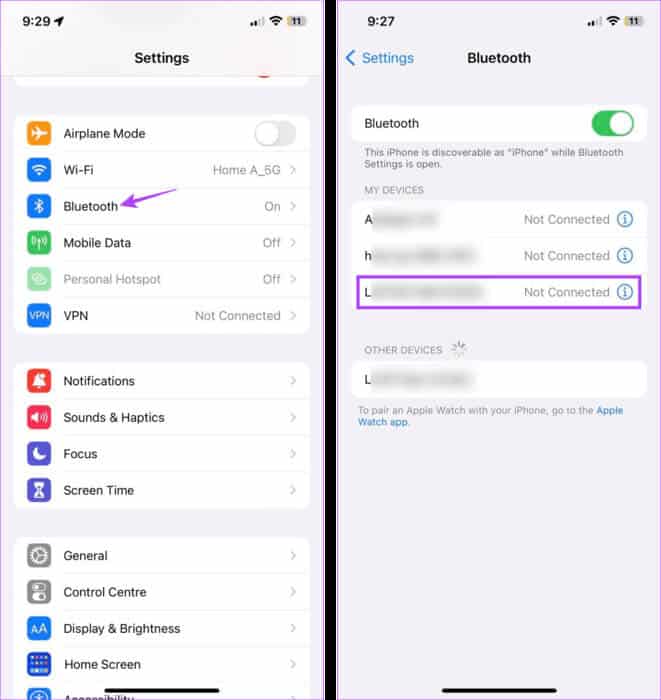
Korak 3: Zatim pritisnite "Zaboravio sam ovaj uređaj."
Prilog 4: Kliknite na Zaboravio sam uređaj Za potvrdu.
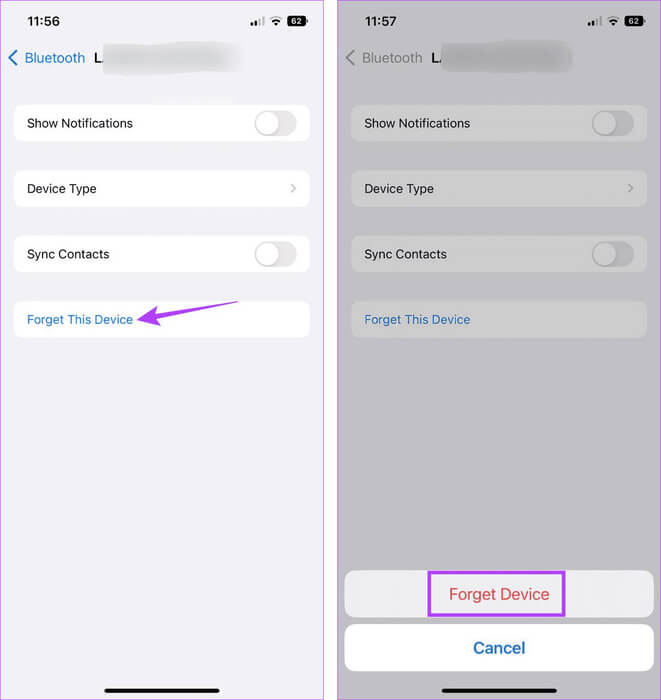
Nakon što prekinete uparivanje Bluetooth uređaja, ponovno pokrenite Bluetooth usluge na svom uređaju.
Prilog 5: idite na Postavke i pritisnite Bluetooth.
Korak 6: učini toIsključite Bluetooth prekidač.
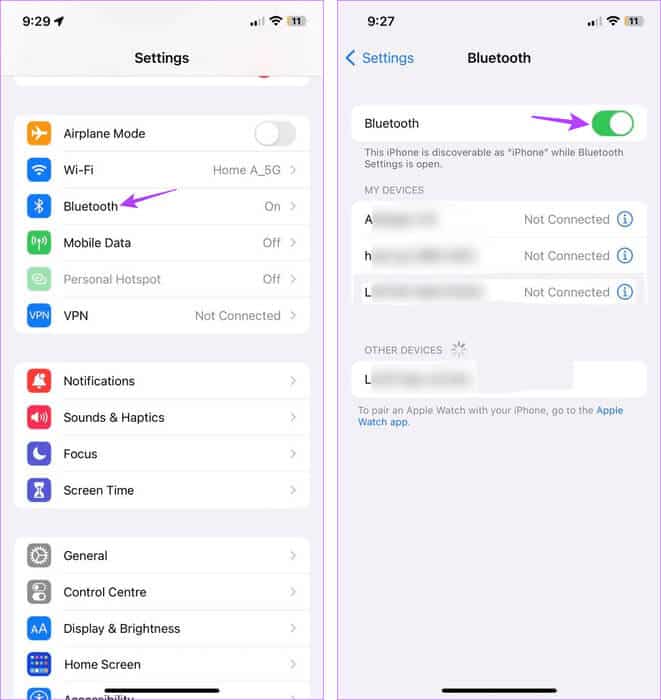
Zatim pričekajte neko vrijeme prije ponovnog uključivanja prekidača.
Prilog 7: Sada se pomičite kroz popis Dostupni uređaji Kliknite na uređaj s kojim se želite povezati.
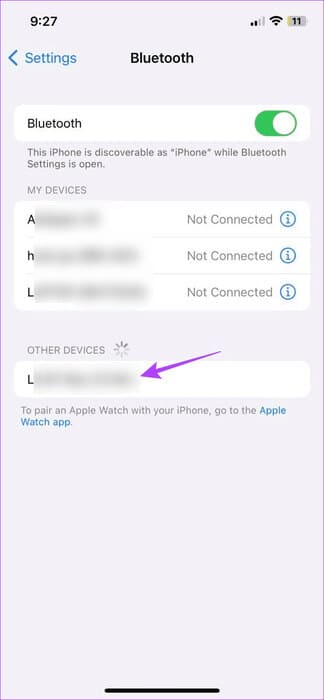
Pričekajte dok ne bude gotovo Uparivanje Bluetooth uređaja. Zatim otvorite aplikaciju Apple Music i pokušajte reproducirati pjesmu da je provjerite.
9. Provjerite ažuriranje softvera
Ažuriranje vašeg iPhonea ili iPada dobar je način da osigurate da ne propustite sigurnosno ažuriranje ili ispravak programske pogreške. To znači da ako vaš uređaj čeka ažuriranje softvera, možda je vrijeme da se odvažite i instalirate ga. To također može pomoći pri uvođenju novih značajki i rješavanju problema s aplikacijom kao što je Apple Music stalno pauziranje. Evo kako to učiniti.
Prilog 1: Otvorena Postavke i pritisnite Općenito.
Prilog 2: Kliknite na nadograditi softver.
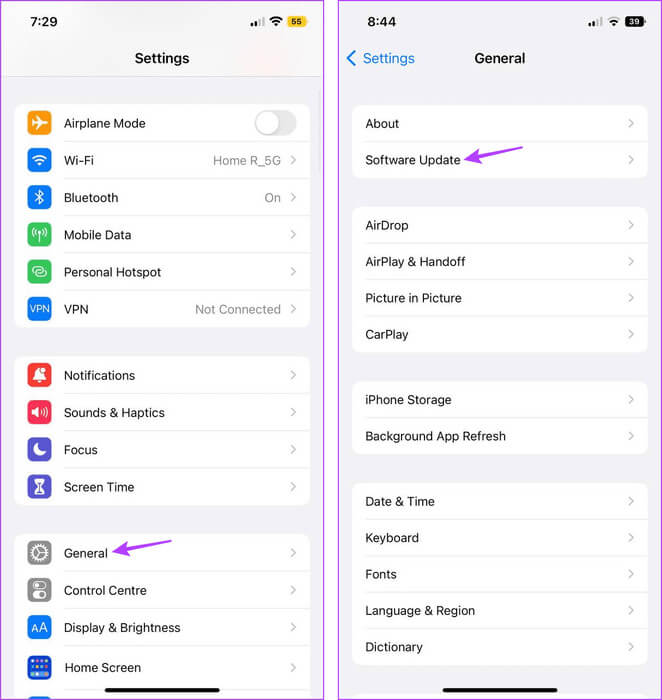
Sada preuzmite i instalirajte ažuriranje ako je dostupno. Zatim, nakon što vaš uređaj završi s ponovnim pokretanjem, otvorite aplikaciju Apple Music i provjerite je li problem riješen. Ako nije, idite na sljedeću metodu.
10. Deinstalirajte i ponovno instalirajte Apple Music
Deinstaliranjem aplikacije Apple Music izbrisat će se svi podaci i postavke aplikacije. Kada završite, ponovno instalirajte novu kopiju aplikacije. To može pomoći u rješavanju većine problema povezanih s aplikacijom na vašem uređaju. Da biste to učinili, slijedite korake u nastavku.
Prilog 1: Dugi pritisak na aplikaciju AppleMusic.
Prilog 2: Zatim pritisnite uklonite aplikaciju.
Korak 3: Pritisnite Izbriši aplikaciju. Ako se to od vas zatraži, dodirnite "izbrisati" Za potvrdu.
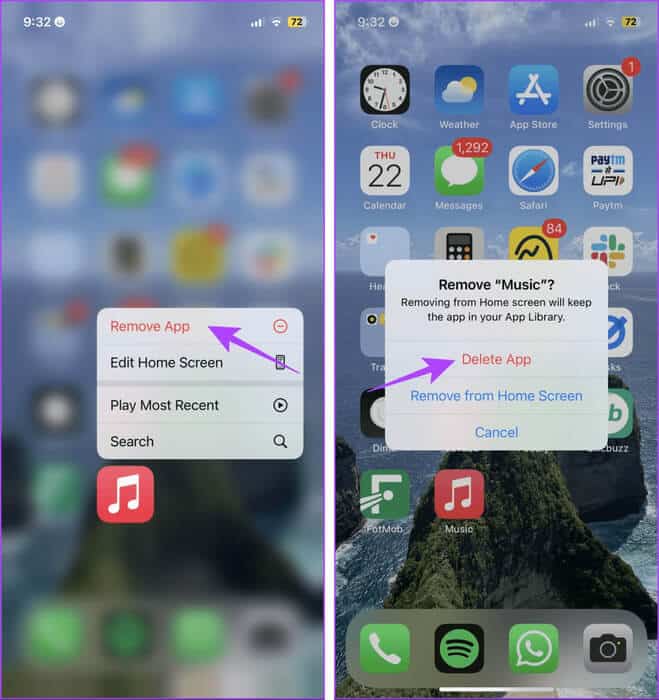
Prilog 4: Nakon što deinstalirate aplikaciju Apple Music, idite na App Store I ponovno instalirajte aplikaciju. Sada provjerite je li problem riješen.
11. Resetirajte sve postavke na svom uređaju
Iako se resetiranje vašeg iPhonea ili iPada može činiti zastrašujućim, to je relativno brz i jednostavan način za uklanjanje svih neželjenih postavki ili aplikacija koje uzrokuju da Apple Music pauzira ili preskače pjesme tijekom slušanja glazbe.
Međutim, trebali biste Sigurnosno kopirajte svoje iPhone podatke Ili svoj iPad prije nastavka, jer će resetiranje sve izbrisati. Kada završite, slijedite sljedeće korake.
Savjet: pogledajte naš članak da biste saznali što se događa kada... Resetirajte svoj iPhone.
Prilog 1: Otvorite aplikaciju Postavke i dodirnite Općenito.
Prilog 2: Pomaknite se prema dolje i dodirnite “Premjesti ili resetiraj iPhone”.
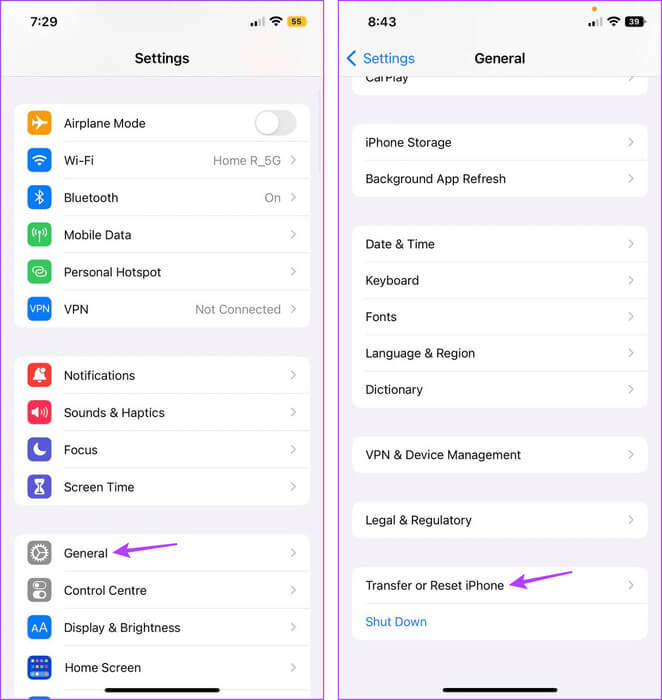
Korak 3: Kliknite na Resetiraj.
Prilog 4: Zatim pritisnite "Poništi sve postavke."
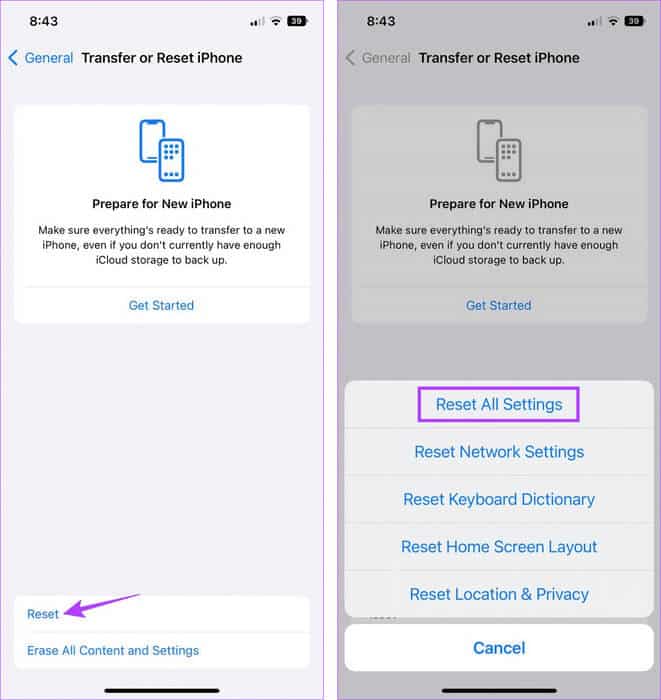
Sada slijedite upute na zaslonu kako biste dovršili resetiranje iPhonea ili iPada. Kada završite, otvorite aplikaciju Apple Music i pustite bilo koju pjesmu da provjerite je li problem riješen.
Puštajte glazbu bez prekida
Nadamo se da vam je ovaj članak pomogao odgovoriti na pitanje zašto Apple Music stalno pauzira ili preskače pjesme i riješiti problem na vašem iPhoneu ili iPadu. Osim toga, ako često putujete, osobito u području poznatom po problemima s mrežom, razmislite o... Preuzmite pjesme na Apple Music za izvanmrežno slušanje.